移动硬盘参数出错怎么处理详细图文教程
发布时间:2022-05-18 文章来源:深度系统下载 浏览:
|
U盘的称呼最早来源于朗科科技生产的一种新型存储设备,名曰“优盘”,使用USB接口进行连接。U盘连接到电脑的USB接口后,U盘的资料可与电脑交换。而之后生产的类似技术的设备由于朗科已进行专利注册,而不能再称之为“优盘”,而改称“U盘”。后来,U盘这个称呼因其简单易记而因而广为人知,是移动存储设备之一。现在市面上出现了许多支持多种端口的U盘,即三通U盘(USB电脑端口、iOS苹果接口、安卓接口)。 如果你突然遇到移动硬盘不能打开,直接弹出参数错误的问题怎么办呢?这时候不要慌张,不要格式化移动硬盘,按下面的操作进行修复操作,不但能保住数据,还能修复问题本身。 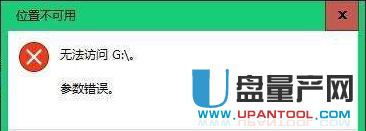 方法一、修复逻辑坏区
1、点击左下角的开始-运行,或者使用快捷键WIN+R键打开运行窗口,然后输入cmd打开dos窗口。 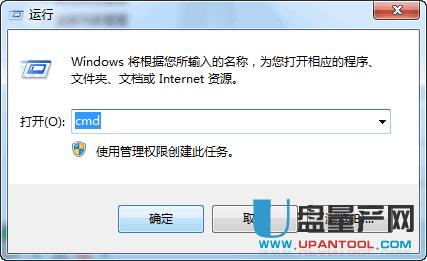 2、然后再dos窗口里输入命令:chkdsk H: /f (H是我在用的移动硬盘的盘符,如果你的是其他盘符就输入正确的比如G盘I盘)  3、然后就会自动修复移动硬盘的逻辑坏区了,等待修复成功会有提示。 然后我们再去打开移动硬盘看看是不是没问题了呢。 方法二、用diskgenius来解决 1、下载,然后打开它,插好移动硬盘,在软件左边选中移动硬盘,别选到本地硬盘了,点击软件的上方的工具-搜索已丢失分区(重建分区表),尝试是否能修复,找回所有的文件和数据。 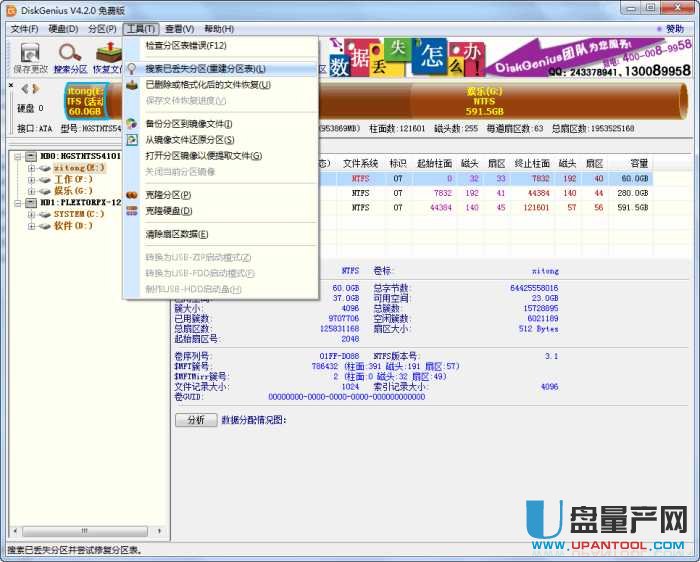 2、如果没有恢复,继续选中移动硬盘,点击软件上方的-硬盘-坏道检测与修复,然后点击开始检测,等待扫描成功,然后点击尝试修复坏道,如果没有坏道就不用修复,说明不是这个问题。 
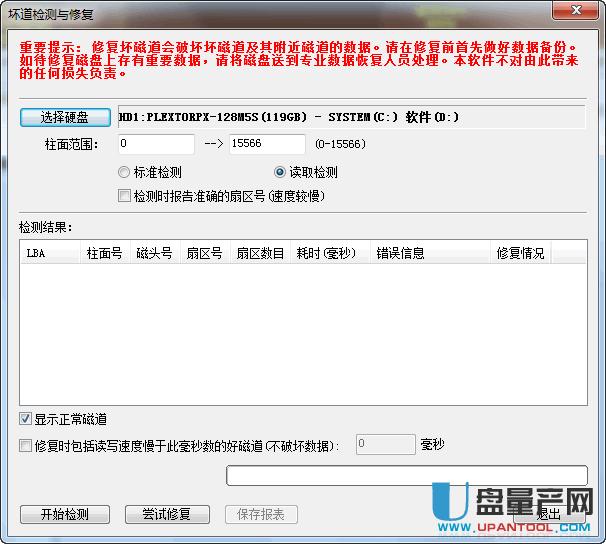 如果是坏道的问题,修复坏道成功后,移动硬盘基本就能打开了。 3、如果上面的方法都不成功,那么我们就先把数据恢复出来再来格式化移动硬盘来解决,所以先恢复数据出来,操作方法是,打开diskgenius,选中移动硬盘的分区、然后点-工具-已删除或格式化后的文件恢复  然后选择恢复整个分区的文件,点开始。 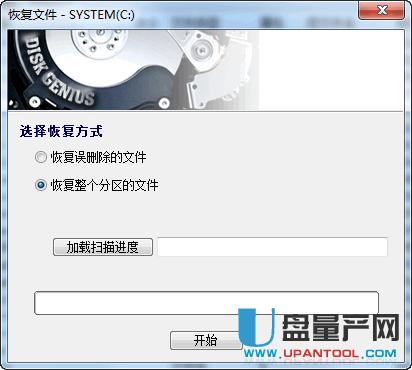 然后就是漫长的等待,等待恢复成功,就把找到的移动硬盘里的全部数据导出到本地硬盘里即可。 4、数据找回来后,我们就可以点击diskgenius的格式化移动硬盘的分区,这样一般也能解决这个问题了。  总结:用上面的方法一一尝试,一般都能解决移动硬盘参数错误的问题,实测是最有效果的,而且使用的工具也是最高效的,修复和恢复能力也是最强的。 U盘有USB接口,是USB设备。如果操作系统是WindowsXP/Vista/Win7/Linux/PrayayaQ3或是苹果系统的话,将U盘直接插到机箱前面板或后面的USB接口上,系统就会自动识别。 |


